無料で使えるデータ復元ソフト「MiniTool Power Data Recovery」が評判です。
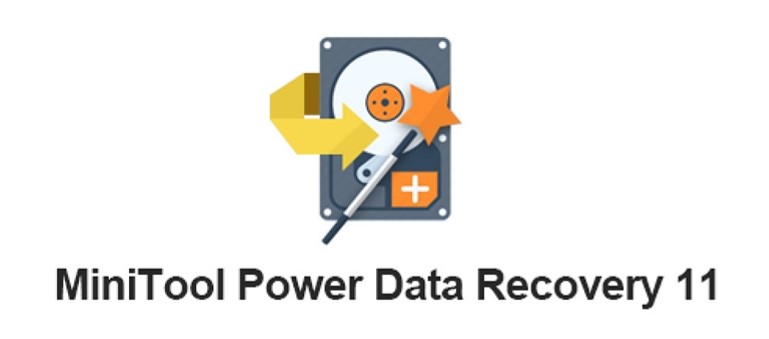
ただ、無料と聞くと、何か落とし穴がありそうでかえって不安になる人も多いハズ。
そこでここでは、MiniTool Power Data Recoveryを実際に使ってみて感じたメリットはもちろん、デメリットもありのままに紹介しています。
実際に使ってみて感じたメリット・デメリットをまとめると …
- 無料版使用時個人情報の入力が不要
- 操作が簡単
- さまざまなデータの復元を試みれる
- 復元前にデータの中身を確認できる
- スキャンにそれなりに時間がかかる
- 無料版は最大1GBまでしか復元できない
- 無料版は読み込みに未対応
結論としては、MiniTool Power Data Recoveryは無料版でも十分使えるデータ復元ソフトです!
目次
MiniTool Power Data Recoveryの特徴
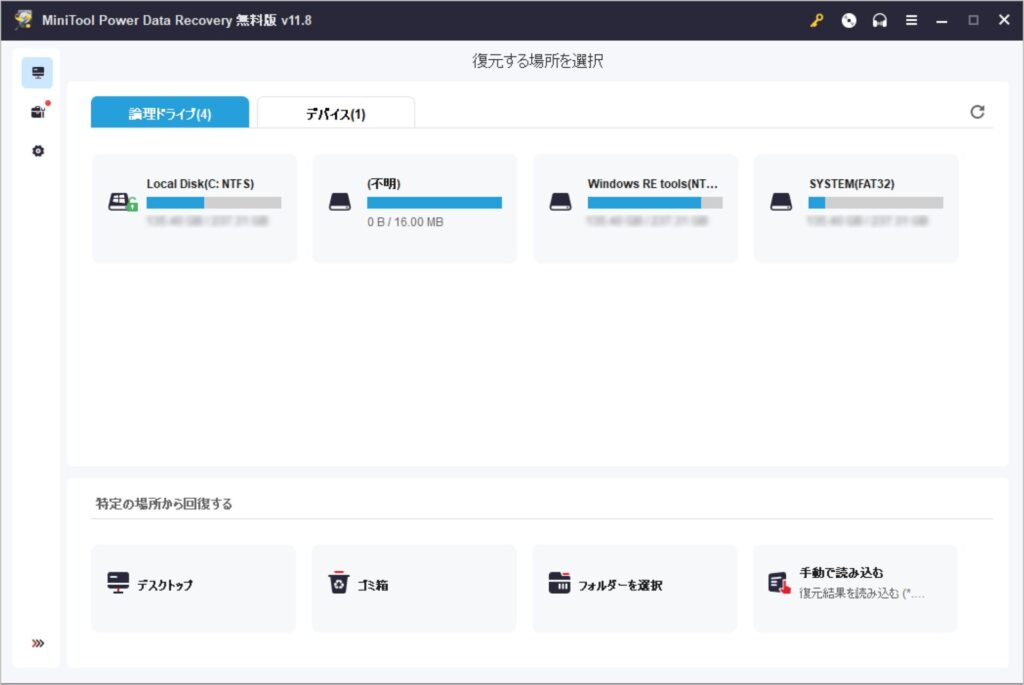
MiniTool Power Data Recoveryを使えば、無料でさまざまなデータの復元が行えます。
- ゴミ箱から完全削除したデータ
- ウイルス感染して失われたファイル
- OSが壊れたPCに保存されていたファイル
- 壊れたHDD・SSD・USBドライブに保存されていたデータ
- フォーマットエラーが生じたデータ
etc …
消失してしまったあらゆるデータを取り戻してくれる復元ソフトこそが、MiniTool Power Data Recoveryです!
しかも、無料版で最大1GBまでデータを復元可能です。

1GB無料は嬉しい!
ただ、いずれのデータ復元ソフトにも言えることですが、データの復元は「絶対」が保証されているわけではありません。
必ず復元できるとは限らない点にはご注意ください。
でも、MiniTool Power Data Recoveryであれば無料で使えるので、とりあえずのお試しが気軽にできます。
実際に使ってみた
思った以上に簡単に、望みのファイルを復元できました!
以下では、ごみ箱から削除してしまったデータを復元するまでの流れを紹介しています。
①:「MiniTool Power Data Recovery」の公式サイトにアクセス
②:ダウンロードしてインストール
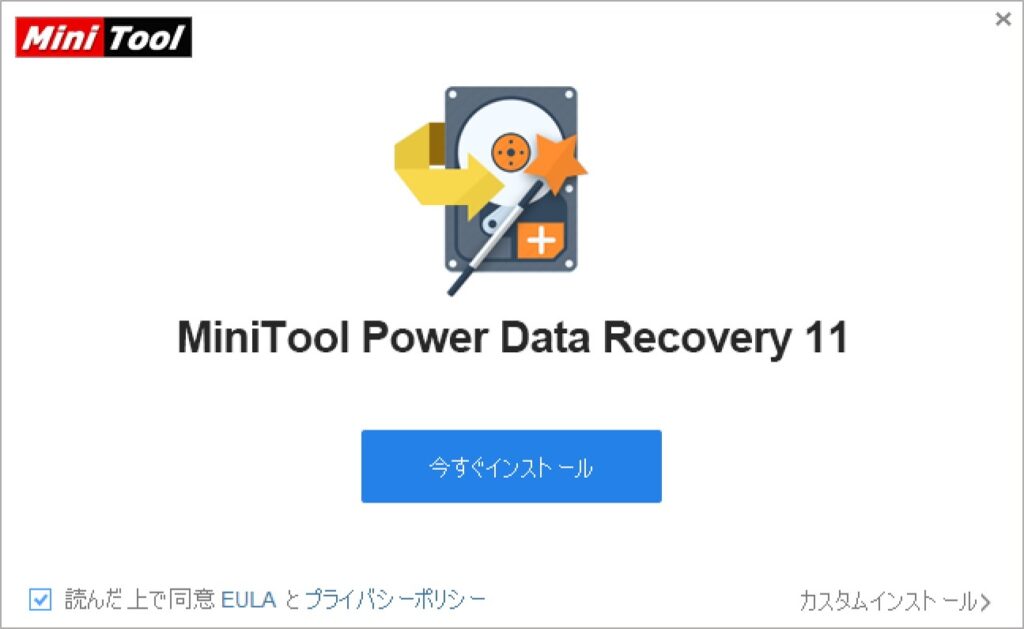
③:完了したら今すぐ開始をクリック
④:このPCの論理ドライブのゴミ箱欄のスキャンをクリック
(指定する箇所を変えれば、その場所のファイルやデータを復元できます。)
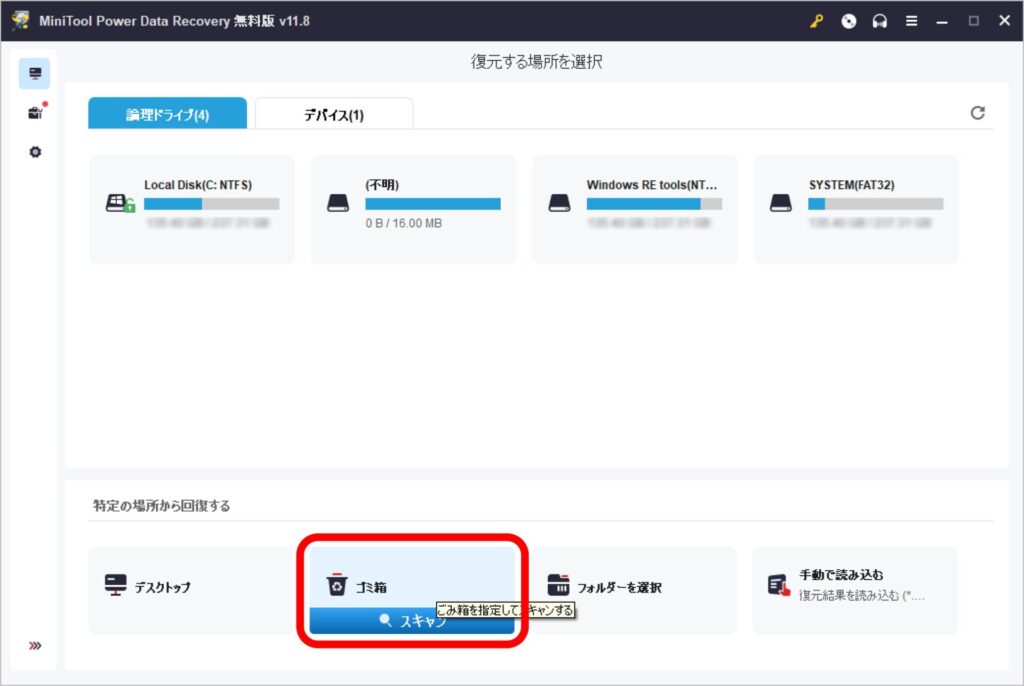
⑤:スキャンが完了したら復元したいファイルを選択し保存
(必要なら復元・保存する前にプレビューで内容を確認可能です。)
簡単5ステップで、もう取り戻せないと思っていたファイルを復元することができました!

レビューの好評さが大納得の、感動の使い勝手の良さでした。
良かったところ
- 無料版使用時個人情報の入力が不要
- 操作が簡単
- さまざまなデータの復元を試みれる
- 復元前にデータの中身を確認できる
以下で、実際に無料版のMiniTool Power Data Recoveryを使ってみて感じたメリット4点の詳細を解説しています。
無料版使用時個人情報の入力が不要
無料で使えるソフトは、その代償としてさまざまな個人情報の入力が求められるものが多いです。
一方で、MiniTool Power Data Recoveryの無料版使用時に、面倒なアカウント登録も不要で個人情報の入力が求められることもありません。
手元にソフトをインストール出来次第、すぐに使い始められます。
操作が簡単
ホーム画面を含めて全体的にとってもシンプルなので、何をしたら良いか迷うことがありません。
また、ディスク全体ではなく、デスクトップやごみ箱、特定のフォルダーなど、ある場所のデータだけを指定して復元できます。
最近追加されたこの新機能によって、さらに利便性がパワーアップしています。
さまざまなデータの復元を試みれる
間違えて削除してしまったものはもちろん、物理損傷やウイルス攻撃で消失したデータの復元にもチャレンジできます。
また、PCだけでなくHDDやSSD、USBなどのあらゆる記憶媒体もデータ復元の対象です。
ファイルやデータをなくしてしまったあらゆるシーンで、頼りになる存在です。
復元前にデータの中身を確認できる
スキャンが完了した後、復元前にデータの中身をある程度確認できる機能が備わっています。
無駄なデータを復元する手間を省け、効率的な復元が行えます。
ただ、プレビュー機能を使用する場合、別途「ファイルプレビューアー」のインストールが必要です。
利用はすべて無料でできますが、初回のプレビュー指定時にはまずファイルプレビューアーをインストールしなければなりません。
プレビュー機能初回利用時の案内に従えば、インストールは簡単にできます。
一方で、プレビューはExcelやPDF形式でできますが、一部表示できないものもある点にもご注意ください。
気になったところ
基本的には無料版でもかなり満足度高かったので、この先も使いたいと思えるツールでした。
ただ、使ってみて、以下3点が気になりました。
- スキャンにそれなりに時間がかかる
- 無料版は最大1GBまでしかデータを取り出せない
- 無料版は読み込みに未対応
試しに750GBのHDDを全体スキャンした場合、2時間ほどかかりました。
ほかのデータ復元ソフトに比べて遅いということはないものの、すごく早いわけではありません。
容量やデータの種類にもよりますが、時間に余裕があるときの作業がおすすめです。
一方で、MiniTool Power Data Recoveryは、無料版を含めて機能のアップデートが定期的に行われています。
この先もっと便利なツールに進化する可能性を十分秘めています!
また、無料版で復元できるのは最大1GBまでで、データの読み込み機能は付いていません。
1GB以上のデータを読み込めるようにしたい場合、有償版の利用が必要です。
ただ、この有償版についても30日間返金保証がついているので、気軽に試せます。
まとめ
「MiniTool Power Data Recovery」は、無料版でも十分高性能・操作性抜群の試してみる価値のあるデータ復元ソフトです。
無料版使用時に個人情報の入力は不要で、簡単操作でさまざまな消失したデータの復元を無駄なく試みれます。
ただ、スキャンにやや時間がかかることが多く、無料版で復元できるのは最大1GBでデータの読み込み機能に対応していません。
より大きなデータの復元したい人や読み込み機能を使いたい人は、有償版を利用する必要があります。
一方で、有償版についても30日間返金保証が付いているので、気軽に試せます。
「MiniTool Power Data Recovery」は何かデータを失って困っている時に、とっても頼りになるデータ復元ソフトです。
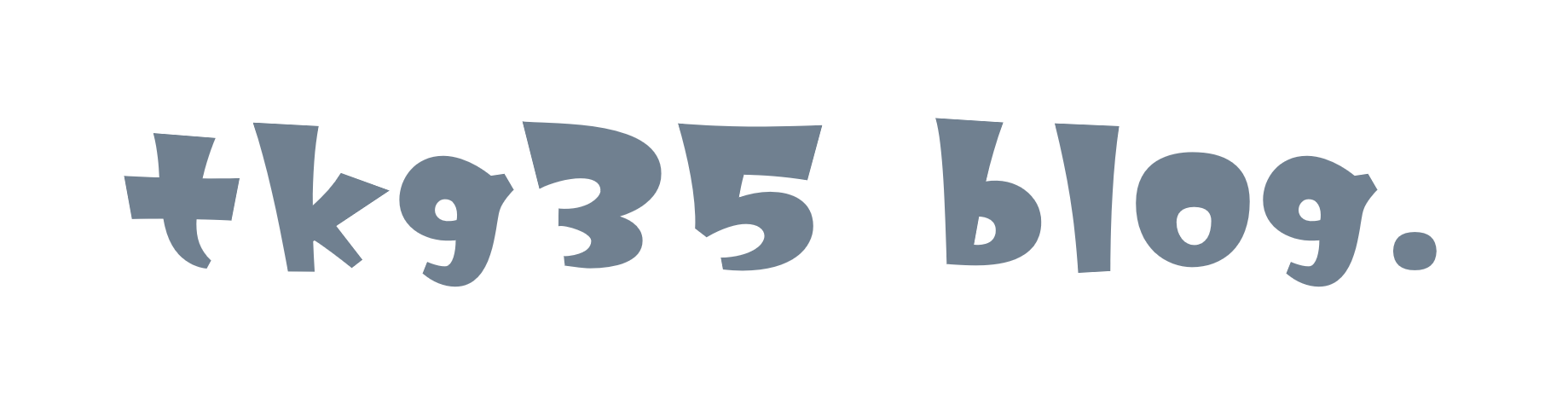

コメント